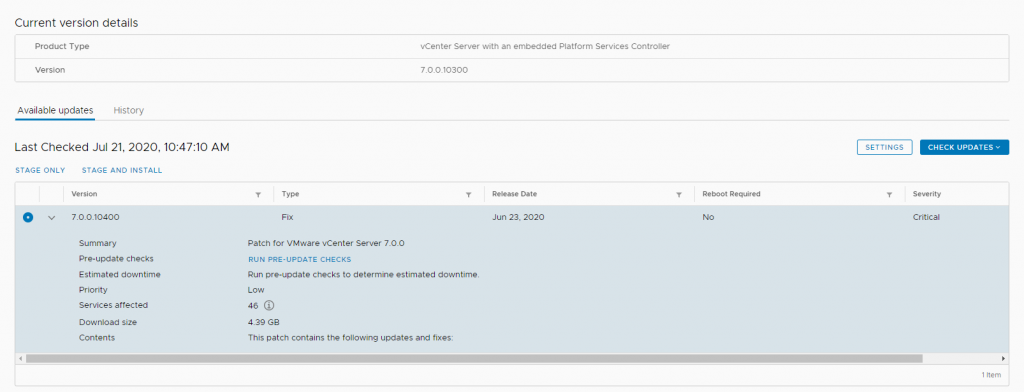Merhaba arkadaşlar bu yazımıza vCenter online patch nasıl yüklenir ondan bahsedeceğim,
vCenter Server Appliance kurulumu yaptıktan sonra belirli aralıklar ile patch‘leri yükleyebilirsiniz. Patch’leri yüklemeniniz sizin yaşamış olduğunuz sorunlardan veya ileride yaşayacağınız sorunlardan kurtarabilir. Özellikle son dönemde yaşanan güvenlik açıklarından dolayı bu patch’leri yüklemenizi tavsiye ederim. Ayrıca patch’leri yüklemeden önce hangi patch’i yükleyecekseniz onun release note’larını mutlaka okuyun. Böylece yükleyeceğiniz versiyon ile hangi hatalar fix edilmiş görebilirsiniz.
vCenter Server Appliance‘a 2 farklı şekilde patch yükleyebilirsiniz. Bunlar Online ve Offline olarak 2’ye ayrılır. Ben bu makalemde online olarak patch yüklemeyi anlatacağım. Online ve Offline arasındaki fark sadece internet erişimi ile ilgilidir. Yüklenen patch aynıdır. Eğer vCenter Server Appliance’a internet erişimi verirseniz online olarak patch’leri yükleyebilirsiniz.
vCenter Server Appliance’a patch yüklemek için öncelikle https://vCenteripadres:5480 adresi üzerinden vCenter Server Appliance’in Management arayüzüne login oluyoruz.
vCenter Server Appliance’in management arayüzüne giriş yaptıktan sonra Update seçeneğine giriş yapıyoruz. Update seçeneğine giriş yaptıktan sonra burada karşımıza 2 seçenek çıkıyor.
Settings bölümüne giriş yaparsanız karşınıza çeşitli seçenekler çıkar.
Check for update automatically: Bu seçeneği işaretlerseniz vCenter Server Appliance otomatik olarak patch’leri kontrol eder.
Repository Settings: Burada karşımıza default ve custom olarak 2 seçenek çıkıyor. Default seçeneğini seçmenizi tavsiye ediyorum. VMware’in default repository’sinden update’leri kontrol eder.
Default repository seçeneğini seçiyorum ve save butonuna basıyorum.
Check updates butonuna bastığınızda Check URL seçeneğini seçiyoruz. vCenter Server Appliance’in internet erişimi var ise otomatik olarak internetten update’leri kontrol eder ve yukarıdaki gibi karşınıza uygun olan update’leri getirir. Karşınıza gelen update’leri açtığınızda, update’leri yüklemeden önce Pre-update check yapabilirsiniz. Böylece update sırasında bir hata ile karşılaşıp karşılaşmayacağınızı görebilirsiniz.
Pre-update check tamamlandıktan sonra Passed seçeneğini görüyorsanız update’i başarılı bir şekilde yükleyebilirsiniz. Yükleme işlemine başlamak için 2 farklı seçenek bulunuyor.
Stage Only: Bu seçeneği seçerseniz patch’ler download edilir ancak install edilmez.
Stage and install: Bu seçeneği seçerseniz, patch’ler download edilir ve sonra install edilir.
Ben burada Stage Only seçeneği ile devam ediyorum.
Update’ler download ediliyor ve sonrasında Install butonu ile patch’i yükleyeceğiz. Burada dikkat etmeniz gereken bir nokta var. İndirmiş olduğum patch’in dikkat ederseniz reboot gereksinimi bulunmuyor. Reboot gereksinimi bulunmadığı için patch yüklendikten sonra vCenter Server Appliance reboot edilmeyecektir. Ancak bu kesinti olmayacağı anlamına gelmiyor. Patch’ler başarılı bir şekilde yüklendikten sonra vCenter Server Appliance servisleri start olacaktır.
Patch download edildi. Artık bu aşamadan sonra Install butonuna basabiliriz. Install butonu ile patch yükleme işlemini başlatıyoruz.
Karşımıza açılan kullanıcı sözleşmesini kabul ediyoruz ve Next ile devam ediyoruz.
Müşteri iyileştirme programına katılmak isterseniz Join seçeneğine basabilirsiniz. Ben bu seçeneği seçmiyorum ve Next ile devam ediyoruz.
Patch yüklemeden önce vCenter Server’in backup’ını almanız gerekiyor. Bir hata ile karşılaşırsanız bu backup’dan geri dönebilirsiniz. I have backup up vCenter Server and its associated database seçeneğini seçiyoruz ve Finish butonu ile patch yükleme işlemine başlıyoruz.
Update işlemi vCenter Server’in büyüklüğüne ve sunucu performansına göre değişkenlik gösterecektir.
Patch yükleme işlemi tamamlandıktan sonra Close butonu ile installation ekranını kapatabilirsiniz. Yukarıda da belirttiğim gibi download etmiş olduğumuz patch’lerde reboot gereksinimi olmadığı için vCenter Server Appliance’i reboot etmedi. Sadece servislerini restart etti.
Current version details bölümünden patch yüklenmiş versiyonu görebilirsiniz.